「Netflixのドラマを見ていると、勝手に次のエピソードが再生されて困る」
「映画のエンドロール中に、おすすめ映画のプレビューが再生されて迷惑」
Netflixを利用していて、上記のようなストレスを感じている人も多いはず。
今回は紹介するのは、Netflixの自動再生を止める方法です。
Netflixの自動再生やプレビュー機能をオフにしたい方は、ぜひ本記事を参考にしてみてくださいね!
目次
うざい?ストレス?Netflixの自動再生とは
Netflixの「自動再生」とは、ドラマなどの複数話ある作品の1エピソード終了ごとに自動で次のエピソードを再生する機能です。
自動再生がオンになっている場合、1話が終わったら2話、2話が終わったら3話と、どんどん再生されます。
シリーズを一気見したい場合には便利な機能ですよね。
しかし、エンディングの途中で次の話に飛んでしまうので、エンディング後のおまけシーンを楽しみたい人には厄介な機能です。
Netflixの自動再生機能は、作品をじっくり楽しみたいという人には、邪魔になってしまう場合も。
実際に、Netflixの自動再生が「うざい」「ストレスを感じる」という意見が多く寄せられています。
もし、Netflixの自動再生がうざいと感じている方は、これから紹介する設定で自動再生を止められます。ぜひ、試してみてくださいね。
Netflixの自動再生(次のエピソード)をオフにする方法
ここからは、Netflixの自動再生を止める方法をデバイス別に紹介します。
紹介する各デバイスはこちらです。
- パソコン
- スマホ(iPhone・Android)
- テレビ
「次のエピソード」を勝手に再生したくない場合は、自動再生をオフにしましょう。
パソコンからNetflixの自動再生をオフにする
まずはNetflixのウェブページを開いてログインします。
画面右上に表示されるアイコンにカーソルを合わせ、表示される「アカウント」の項目をクリック。

続いて表示される項目の中から「プロフィールとペアレンタルコントロール」で、設定したいアカウントを選択します。

アカウントをクリックすると、「再生設定」の項目が表示されるため、「変更」を選択してください。

再生設定画面で「すべてのデバイスでシリーズの次のエピソードを自動再生する」の項目のチェックを外します。

項目下の「保存」ボタンを押せば自動再生をオフにできます。
スマホ(iPhone・Android)からNetflixの自動再生をオフにする
Netflixの自動再生に関する設定は、アプリからは行えません。
自動再生をオフにするには、スマホのブラウザからNetflixにログインしましょう。
まず、Netflixのウェブページからログインします。ログイン後、左上の3本線をタップし、メニューを表示させます。
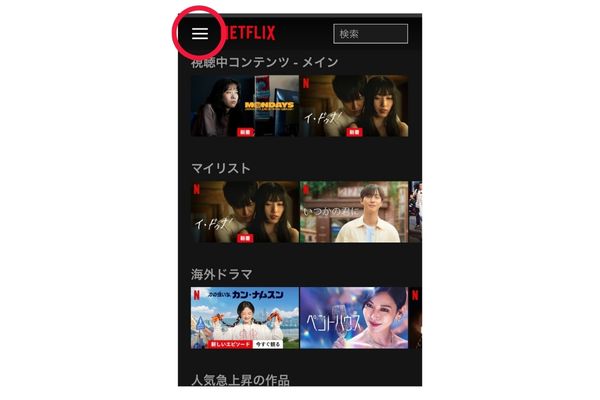
「アカウント」をクリックし、アカウントの設定に移動。

下にスクロールすると、プロフィールごとの設定ができる項目があるので、変更したいプロフィールを選択。
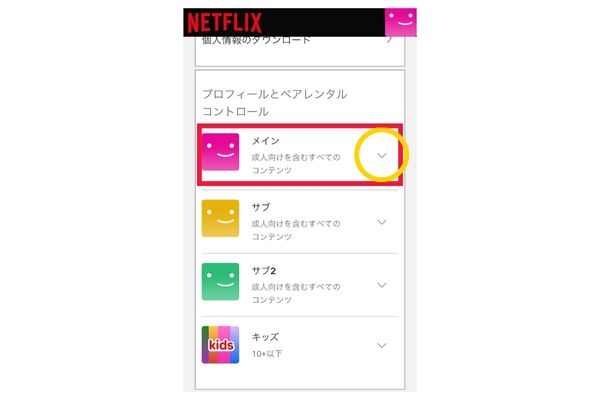
Netflix画質スマホ③
再生設定の横にある「変更」をクリックします。
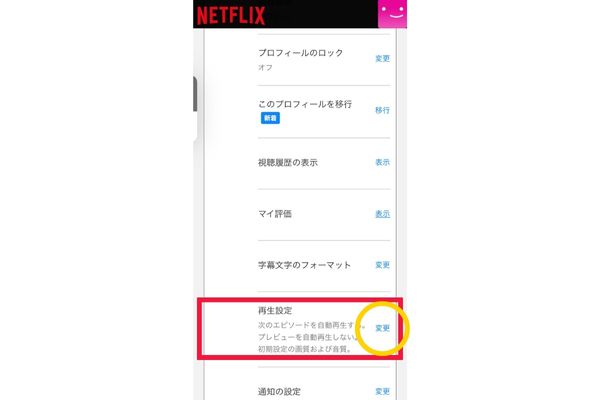
再生設定画面で「すべてのデバイスでシリーズの次のエピソードを自動再生する」の項目のチェックを外します。
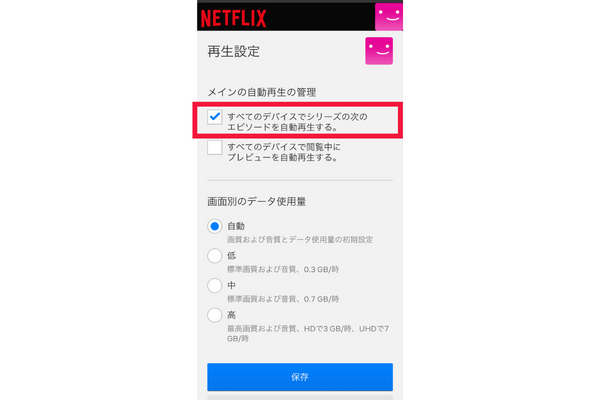 項目下の「保存」ボタンを押せば自動再生をオフにできます。
項目下の「保存」ボタンを押せば自動再生をオフにできます。
テレビからNetflixの自動再生をオフにする
Netflixの自動再生に関する設定は、アプリからは行えません。そのため、スマホやテレビから自動再生をオフにするのは基本的に不可能です。
手間は少々かかりますが、パソコンやスマホのブラウザを開いて、Netflixにログインして自動再生をオフにしましょう。
>>スマホ(iPhone・Android)からNetflixの自動再生をオフにする
Netflixのプレビューの自動再生をオフにする方法
Netflixの「プレビューの自動再生」とは、作品を再生していなくても、作品を選択しているだけでショート動画が再生される機能です。短い予告編、作品の紹介動画が流れます。
鑑賞する作品をじっくり選びたい場合には、少々厄介な機能と言えるでしょう。
ここからは、Netflixのプレビュー自動再生をオフにする方法をデバイス別に紹介します。
紹介する各デバイスはこちらです。
- パソコン
- スマホ(iPhone・Android)
- テレビ
Netflixのプレビュー自動再生をオフにしたい方は、参考にしてみてください。
パソコンからNetflixのプレビュー自動再生をオフにする
プレビューの自動再生も、「自動再生の管理」の設定でオフにできます。
まずはNetflixのウェブページを開いてログインします。
ホーム画面の右上に表示されるアイコンにカーソルを合わせ、表示される「アカウント」の項目をクリックして開きます。
 続いて表示される項目の中から「プロフィールとペアレンタルコントロール」の、設定したいアカウントを選択。
続いて表示される項目の中から「プロフィールとペアレンタルコントロール」の、設定したいアカウントを選択。

アカウントをクリックすると、「再生設定」の項目が表示されるため、「変更」を選択します。

再生設定画面で「すべてのデバイスで閲覧中にプレビューを自動再生する」の項目のチェックを外してください。(赤線部分)

エピソードの自動再生は上段の項目でしたが、今回は下段の項目です。
以上の設定で、プレビューの自動再生をオフにできます。
スマホ(iPhone・Android)からNetflixのプレビュー自動再生をオフにする
スマホアプリからプレビュー自動再生をオフにできません。
ブラウザからNetflixにログインし、プレビューの自動再生をオフにする必要があります。
まず、Netflixのウェブページからログインします。ログイン後、左上の3本線をタップし、メニューを表示させます。
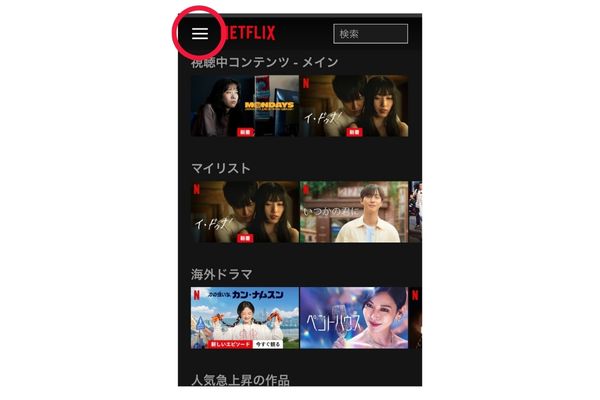
「アカウント」をクリックし、アカウントの設定に移動。

下にスクロールすると、プロフィールごとの設定ができる項目があるので、変更したいプロフィールを選択します。
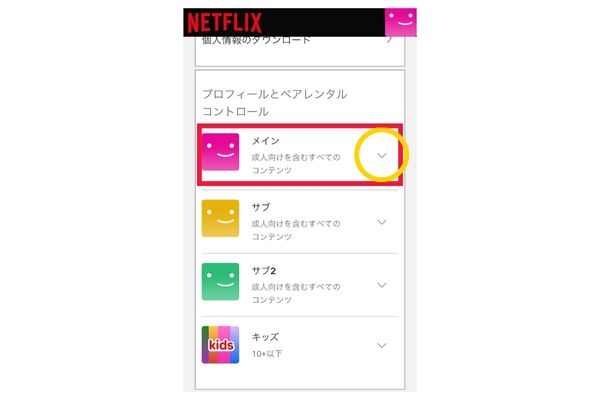
Netflix画質スマホ③
再生設定の横にある「変更」をクリック。
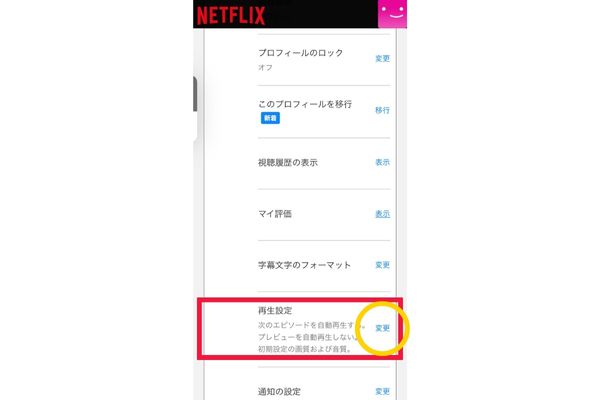
「自動再生の管理」で「すべてのデバイスで閲覧中にプレビューを自動再生する」の項目のチェックを外します。
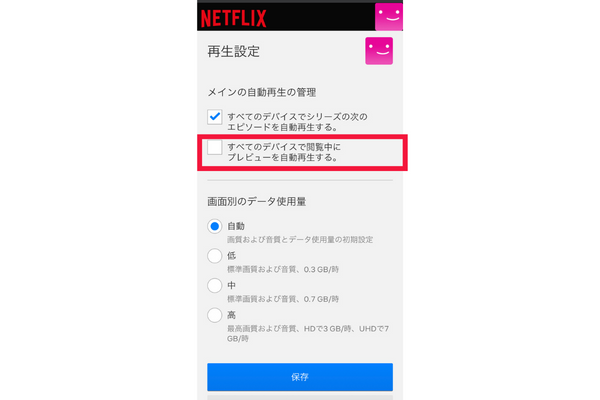
項目下の「保存」ボタンを押せばプレビューの自動再生をオフにできます。
テレビからNetflixのプレビュー自動再生をオフにする
Netflixの自動再生に関する設定は、アプリからできません。
パソコンやスマホのブラウザを開いて、Netflixにログインしてプレビューの自動再生をオフにしましょう。
>>パソコンからNetflixのプレビュー自動再生をオフにする
>>スマホ(iPhone・Android)からNetflixのプレビュー自動再生をオフにする
Netflixの自動再生に関するよくある質問や対処法を紹介
ここからは、Netflixの自動再生に関するよくある質問や対処法を紹介します。
Netflixの自動再生に関する質問は、以下の4つです。
- iPhoneのNetflixでは自動再生されない?止まる?
- Netflixで「次のエピソード」が見られない場合の対処法
- Netflixで「視聴中の作品」を続きから再生できない場合の対処法
- Netflixでエンドロールを最後まで見るには?
もしNetflixの自動再生で困っている方は、参考にしてみてください。
iPhoneのNetflixでは自動再生されない?止まる?
Netflixの「バージョン 8.0.0」以前のアプリは、iPhoneにおける自動再生機能を搭載していませんでした。そのため、iPhoneでは自動再生されないのがデフォルトだったのです。
しかし、「バージョン 8.0.0」のアプリが登場して以降は、iPhoneでも自動再生機能が利用できるようになりました。現在ではiPhoneでも自動再生機能を使えるのが一般的です。
つまり、自動再生機能をオンにしているのに、iPhoneで自動再生されない・再生が止まる場合は、アプリの不具合やバグが発生している可能性が高いといえます。
アプリの再ダウンロード、更新などをしても改善しない場合は、速やかにNetflixのカスタマーサービスに問い合わせてみましょう。
Netflixの自動再生が機能しない・止まるケースの対処法
ここからは、Netflixの自動再生が機能しない、または止まってしまうケースについて解説します。
Netflixで「次のエピソード」が見られない場合の対処法
Netflixで自動再生機能をオンにしているのに、次のエピソードが見られない場合は、アプリのバグや不具合が原因のようです。
アプリのバグや不具合に有効なのは、以下の手順です。
- アプリをアンインストールしてインストールし直す
- アプリを利用しているデバイスを再起動
ほとんどの不具合は、この手順で解消できるでしょう。
また、アプリが最新バージョンでない場合や、ネット環境が不安定な場合にも次のエピソードがスムーズに再生できない場合があります。
そしてNetflixには、連続再生が長時間続いた場合に「まだ視聴中ですか?」と表示が出て再生が停止する機能も搭載されています。
これは、誤操作でNetflixが再生されたり、寝落ちしてしまって一晩中Netflixの再生が続いてしまったりするのを防止するためです。
Netflixで「視聴中の作品」を続きから再生できない場合の対処法
「視聴を途中でやめた作品を、途中から再生したいのにできない」というケースも。
原因として、不安定なネット環境やアプリの不具合が考えられます。
基本的には視聴を途中でやめた作品は、Netflixのホーム画面にある「視聴中のコンテンツ」部分に表示されます。そこで作品を選択すると、視聴をやめた所から再生できるのが通常のシステムです。
一方で、途中再生ができない場合は、視聴をやめた時、または視聴を再開しようとした時のネット環境やアプリに問題があったと考えられます。
原因がネット環境やアプリの場合、デバイスの再起動やアプリの更新チェックをするのがおすすめです。
Netflixでエンドロールを最後まで見るには?
Netflixの通常設定では、映画が終わったあとに、おすすめ作品のプレビューが勝手に出てきてしまいます。
「エンドロールまで楽しみたい!」という方には、迷惑な機能ですよね。
もし、エンドロール中におすすめ作品のプレビューを非表示にしたい方は、「自動設定の管理」で自動再生をオフにしましょう。
「次のエピソードの自動再生」と「プレビューの自動再生」をオフにすると、エンドロール最後まで邪魔されずに映画を楽しめます。
自動再生をオフにする方法は以下の方法を参考にしてください
>>Netflixの自動再生(次のエピソード)をオフにする方法
Netflixのイントロ自動スキップ機能を紹介!
Netflixの作品のOPをスキップする「イントロ自動スキップ機能」もあります。しかしこれは拡張機能であり、Netflixの標準機能ではありません。
Netflixの標準機能は、手動でOPや前回までのあらすじなどのイントロをスキップするもの。基本的に手作業で行わなければスキップされません。

手動でいちいちスキップするのが面倒という場合は、Googleの拡張機能を利用して自動スキップを可能にするのがおすすめです。
中でも有名な拡張機能は「Never Ending Netflix」という拡張機能。

この機能をGoogle Chromeに追加して利用すると、イントロの自動スキップ機能が利用できます。
この機能を利用すると、以下のポイントが可能になるのも嬉しいポイントです。
- OP・EDの自動スキップ(次のエピソードの自動再生)
- 「まだ視聴中ですか?」の表示のブロック
- プロモ動画のスキップ
Google Chromeに追加すると、拡張機能機能ボタン一覧に「Never Ending Netflix」が表示されるようになるので、あとは設定を行うだけ。
気になる人はぜひ利用してみてくださいね!


